खाता विवरण कैसे बदलें
यह ट्यूटोरियल आपको Auxodomain खाते से जुड़ी व्यक्तिगत और संपर्क जानकारी को संशोधित करने के चरणों के माध्यम से मार्गदर्शन करेगा। संचार और बिलिंग उद्देश्यों के लिए अपने खाते का विवरण अद्यतित रखना महत्वपूर्ण है।
चरण:
-
अपने Auxodomain खाते में लॉग इन करें:
- अपने वेब ब्राउज़र को खोलें और Auxodomain वेबसाइट पर जाएं। लॉगिन लिंक पर क्लिक करें, जो आमतौर पर ऊपर दाईं ओर होता है।
- अपने पंजीकृत ईमेल पता और पासवर्ड संबंधित फ़ील्ड में दर्ज करें और लॉगिन बटन पर क्लिक करें।

-
अपने क्लाइंट क्षेत्र पर जाएं:
- लॉग इन करने के बाद, आपको अपने Auxodomain क्लाइंट क्षेत्र पर ले जाया जाएगा। यह आपके सेवाओं और खाता सेटिंग्स को प्रबंधित करने का आपका केंद्रीय केंद्र है।
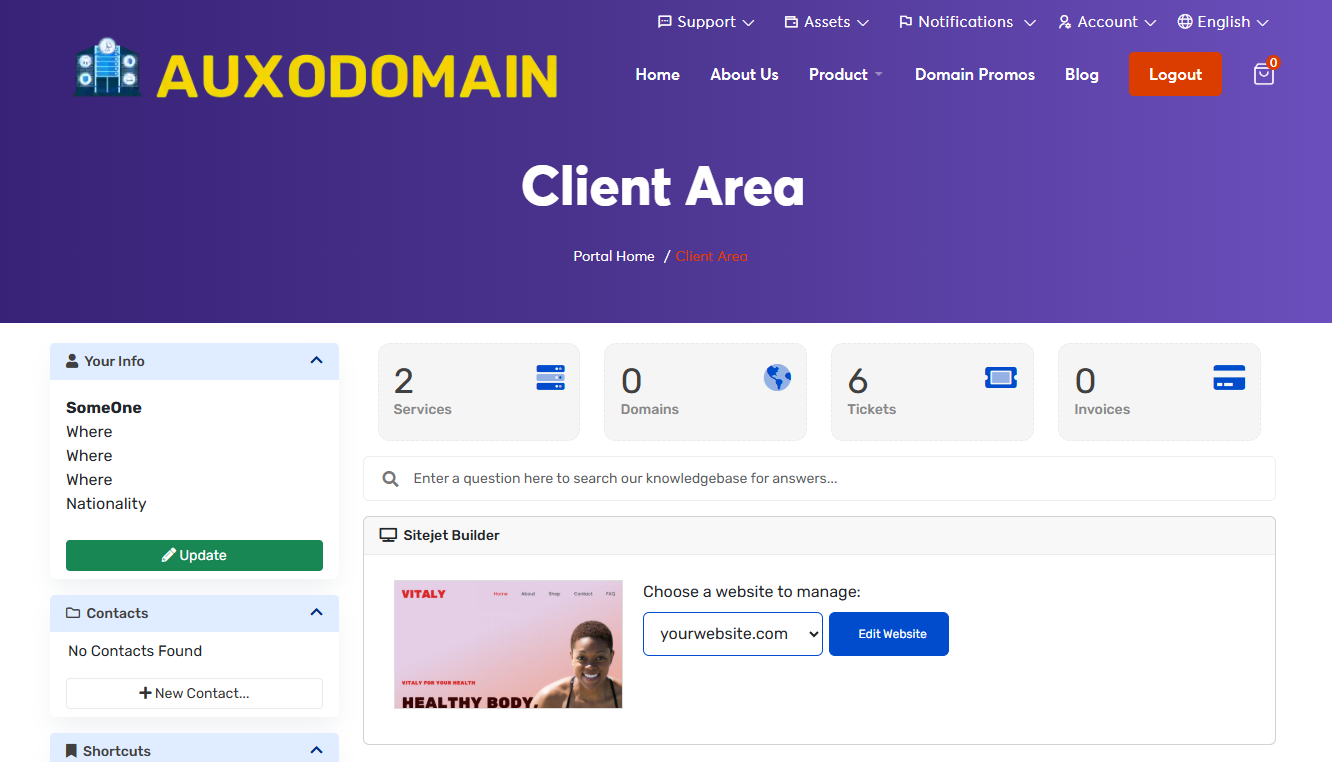
- लॉग इन करने के बाद, आपको अपने Auxodomain क्लाइंट क्षेत्र पर ले जाया जाएगा। यह आपके सेवाओं और खाता सेटिंग्स को प्रबंधित करने का आपका केंद्रीय केंद्र है।
-
"खाता" अनुभाग खोजें:
- अपने डैशबोर्ड में "खाता" नामक एक अनुभाग देखें। सटीक शब्द और स्थान थोड़ा भिन्न हो सकता है, लेकिन यह आमतौर पर सेटिंग मेनू या डैशबोर्ड पर समर्पित अनुभाग में पाया जाता है। इस अनुभाग पर क्लिक करें।
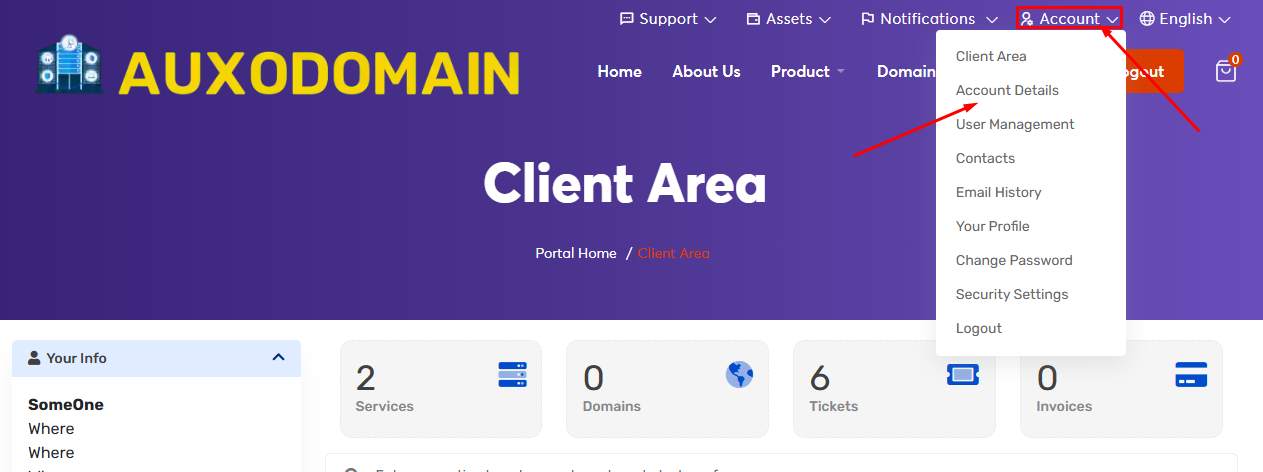
- अपने डैशबोर्ड में "खाता" नामक एक अनुभाग देखें। सटीक शब्द और स्थान थोड़ा भिन्न हो सकता है, लेकिन यह आमतौर पर सेटिंग मेनू या डैशबोर्ड पर समर्पित अनुभाग में पाया जाता है। इस अनुभाग पर क्लिक करें।
-
जिस जानकारी को आप बदलना चाहते हैं, उस तक पहुंचें:
- "खाता विवरण" या "प्रोफ़ाइल" अनुभाग में, आपको अपने खाते से जुड़े विभिन्न जानकारी के टुकड़े दिखाई देंगे। इसमें शामिल हो सकता है:
- संपर्क जानकारी: नाम, पता, फोन नंबर, ईमेल पता।
- बिलिंग जानकारी: बिलिंग पता, भुगतान विधियाँ (आपको इन्हें प्रबंधित करने के लिए एक अलग "बिलिंग" या "भुगतान विधियाँ" अनुभाग पर जाना पड़ सकता है)।
- सुरक्षा सेटिंग्स: पासवर्ड (यहाँ आपको पासवर्ड बदलने का एक अलग विकल्प मिल सकता है, जैसा कि पिछले ट्यूटोरियल में कवर किया गया है)।
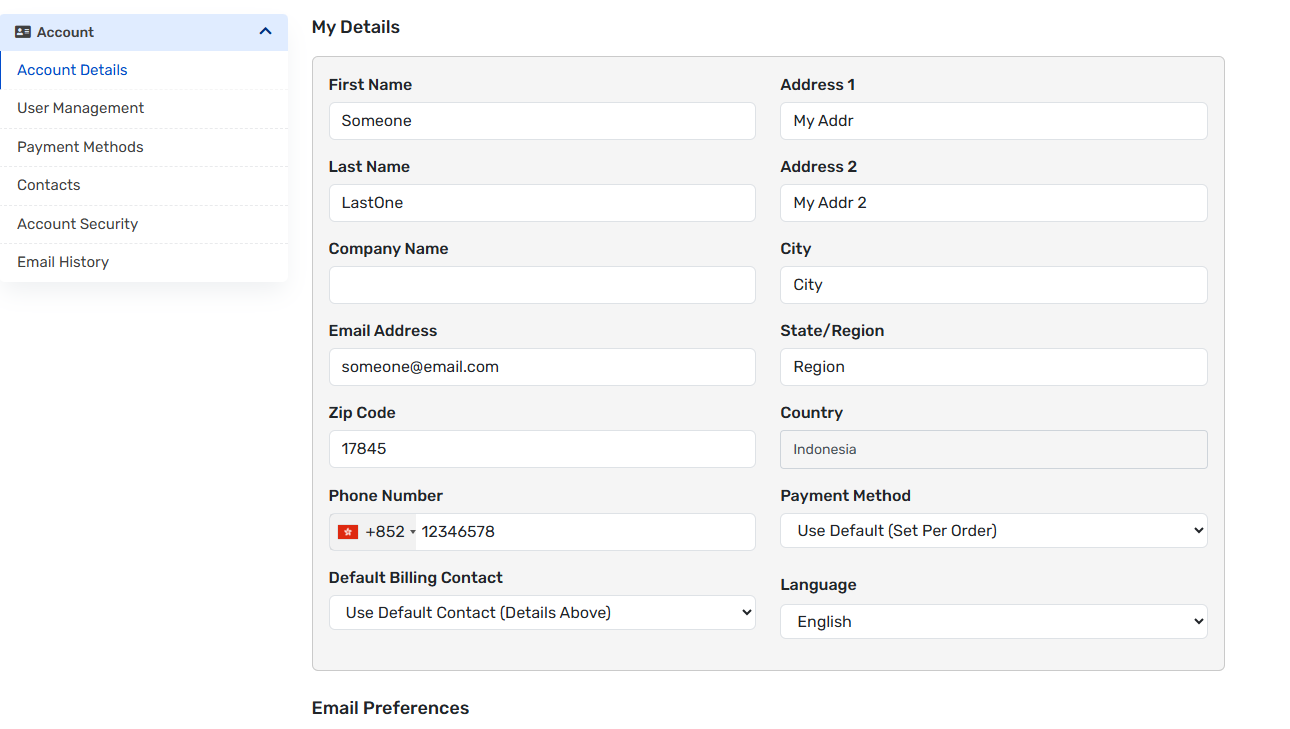
- "खाता विवरण" या "प्रोफ़ाइल" अनुभाग में, आपको अपने खाते से जुड़े विभिन्न जानकारी के टुकड़े दिखाई देंगे। इसमें शामिल हो सकता है:
-
आवश्यक फ़ील्ड संपादित करें:
- फ़ॉर्म पर क्लिक करें। इससे आमतौर पर आपको फ़ील्ड में परिवर्तन करने की अनुमति मिलती है।
- सावधानीपूर्वक संबंधित फ़ील्ड में नई जानकारी दर्ज करें। सहेजने से पहले किसी भी टाइपो या त्रुटि के लिए दोबारा जांच करें।
-
अपने परिवर्तन सहेजें:
- आवश्यक संशोधन करने के बाद, अपने परिवर्तनों को सहेजने के लिए एक बटन खोजें। इसे "परिवर्तन सहेजें", "प्रोफ़ाइल अपडेट करें" या इसी तरह के शब्द के रूप में चिह्नित किया जा सकता है। अपने खाते पर अपडेट लागू करने के लिए इस बटन पर क्लिक करें।
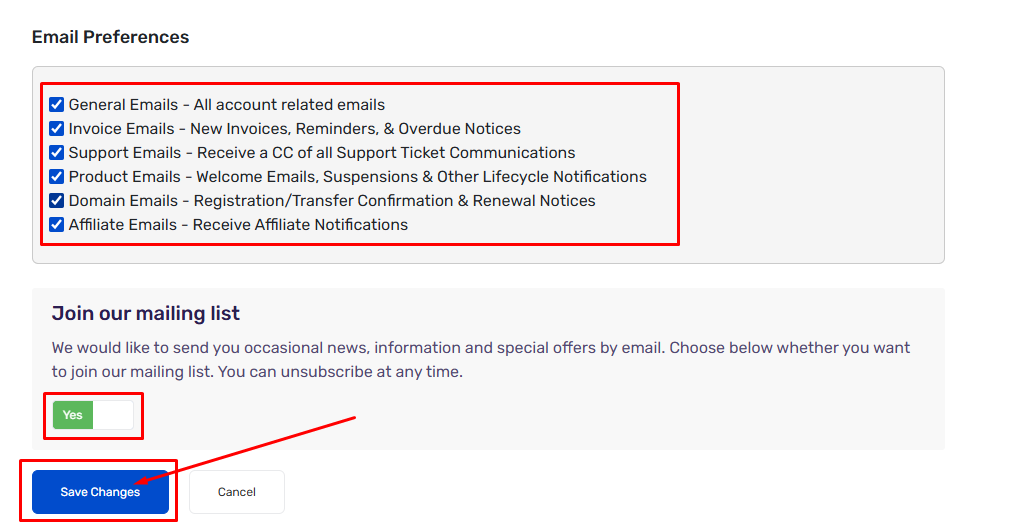
- आवश्यक संशोधन करने के बाद, अपने परिवर्तनों को सहेजने के लिए एक बटन खोजें। इसे "परिवर्तन सहेजें", "प्रोफ़ाइल अपडेट करें" या इसी तरह के शब्द के रूप में चिह्नित किया जा सकता है। अपने खाते पर अपडेट लागू करने के लिए इस बटन पर क्लिक करें।
-
परिवर्तनों की पुष्टि करें (यदि आवश्यक हो):
- कुछ मामलों में, Auxodomain आपसे किए गए परिवर्तनों की पुष्टि करने को कह सकता है, संभवतः ईमेल सत्यापन के माध्यम से या अपना पासवर्ड पुनः दर्ज करके। प्रक्रिया पूरी करने के लिए स्क्रीन पर दिए निर्देशों का पालन करें।
-
अपडेट किए गए खाते का विवरण देखें:
- परिवर्तन सहेजने के बाद, सुनिश्चित करने के लिए अद्यतन जानकारी की समीक्षा करने के लिए एक पल लें कि सब कुछ सही है।
नोट: यदि समस्या हल नहीं होती है, तो सहायता से संपर्क करें।

